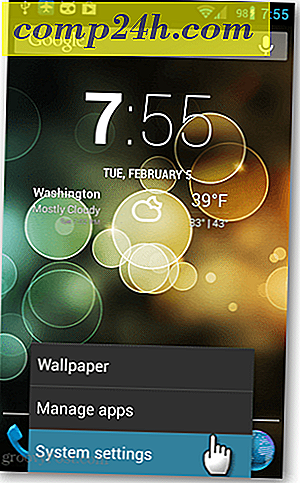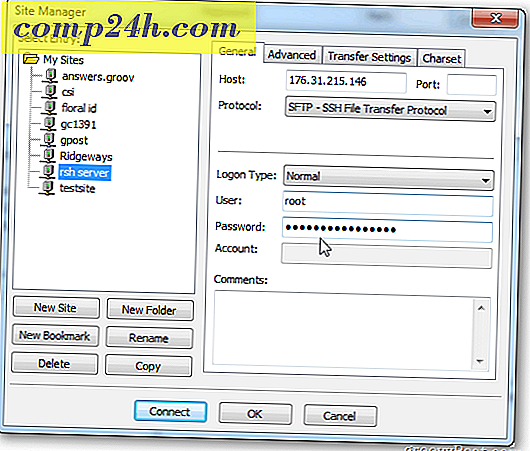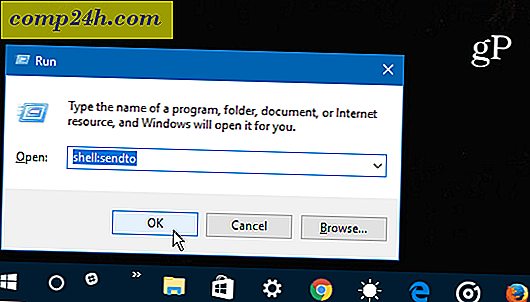Korjaa viivästetty Windows 10: n WPD-ajurin päivitys
Viime viikolla saatat nähdä outoa WPD-ajurin päivitystä asennettuna Windows 10 -järjestelmään. Päivitys on virallisesti nimeltään " Microsoft - WPD - 2/22/2016 12:00:00 AM - 5.2.5326.4762 ". Se ei kurotta kaikille, mutta monet ihmiset saivat sen.
Se näyttää aiheuttavan ongelmia lähinnä Windows 10: ssa, mutta se voi aiheuttaa ongelmia myös Windows 7- ja 8.1-järjestelmissä. Microsoft vihdoin vetää tämän päivityksen sen päivityspalvelimilta tällä viikolla. Joten, jos et saa ja asenna sitä, sinun ei pitäisi joutua huolehtimaan siitä.
Mikä on WPD Driver joka tapauksessa?
WPD tarkoittaa Windowsin kannettavia laitteita. Pohjimmiltaan se on ohjainpäivitys kannettaville laitteille, jotka liitetään tietokoneeseen. Tässä on virallinen kuvaus MSDN-blogista:
Microsoft Windowsin kannettavien laitteiden (WPD) avulla tietokone voi kommunikoida liitteenä olevien tallennusvälineiden ja tallennuslaitteiden kanssa. Tämä järjestelmä korvaa sekä Windows Media Device Managerin (WMDM) että Windows Image Acquisition (WIA) järjestelmän tarjoamalla joustavan ja luotettavan tavan kommunikoida musiikkisoittimien, tallennuslaitteiden, matkapuhelimien ja monien muiden yhdistettyjen laitteiden kanssa.
Miten korjata poistettu WPD päivitys
Jos olisit epäonninen, jotta saisit tämän haitallisen päivityksen, huomaat, että joitain kannettavia laitteita, kuten matkapuhelinta, kameraa tai asemaa ei tunnisteta, kun liität ne tietokoneeseen. Esimerkiksi minulla on Google Nexus 6P ja HTC One M8 kytketty minun Windows 10 Pro-työpöydälleni, ja jokaisen puhelimen vieressä on virheilmoitus Laitehallinnassa.
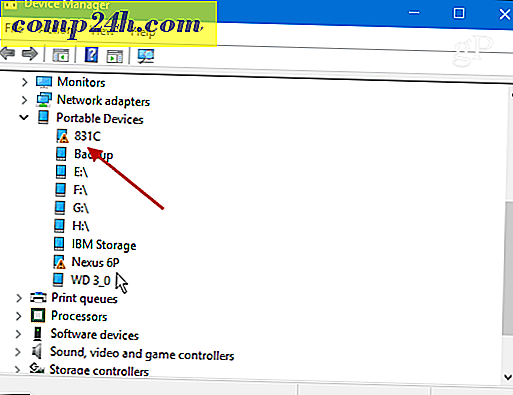
Voit korjata ongelman Microsoft julkaisi kiertotavan Microsoft-yhteisön vastausfoorumissa. Ensimmäinen suositus on tehdä järjestelmän palauttaminen ennen 8. maaliskuuta.
Kun palautus näyttää helpoimman korjata, jotkut teistä eivät ehkä ole mahdollisia. Järjestelmän palauttaminen ei ole käytössä Windows 10: ssä oletusarvoisesti - sinun on otettava käyttöön ja asetettava se ensin. Toiseksi, sinulla saattaa olla tärkeitä ohjelmia ja asetuksia, jotka järjestelmän palauttaminen pyyhkäisi. Tarpeetonta sanoa, minun tapauksessani, palautus ei ole ollenkaan hyvä vaihtoehto, joten jouduttiin kääntämään laitteen ajurit molemmille puhelimille.
Voit korjata ongelman napsauttamalla Windowsin näppäimiä + X ja valitsemalla valikosta Laitehallinta.

Napsauta laitetta hiiren kakkospainikkeella virheilmoituksella ja valitse Päivitä ohjainohjelmisto .

Napsauta sitten Selaa tietokonetta ohjainohjelmistoa.

Valitse sitten Ihomaan tietokoneen laiteohjainten luettelosta .

Varmista, että Näytä yhteensopiva laitteisto on valittuna ja napsauta MTP USB -laite korostaaksesi sen ja napsauta Seuraava. Alla olevassa esimerkissä on kaksi MTP USB -laitteiden luetteloa, koska minulla on kaksi puhelinta kytkettyinä. Saatat olla enemmän tai vähemmän riippuen siitä, mitä olet liittänyt tuolloin.

Asennusprosessi kestää hetken ja saat seuraavan viestin, kun se on valmis - napsauta Sulje.

Tämän jälkeen laite tulee näkyviin Laitehallinnassa. Jos ei, käynnistä tietokone uudelleen ja sinun pitäisi olla hyvä mennä. Muista mennä läpi yllä olevat vaiheet jokaiselle laitteelle, jota ei tunnisteta.
Lopuksi sinun on estettävä tämä typerä ohjain uudelleenasennuksesta. Voit tehdä tämän napsauttamalla Windows-näppäintä + X ja valitsemalla sitten Komentorivi (Järjestelmänvalvoja) .
Kirjoita tyyppi: pnputil.exe -e saadaksesi luettelon asennetuista laiteohjaimista. Selaa luetteloa ja etsi kuvaus, joka vastaa ajurin päivämäärää ja versiota: 2.2.2015 5.2.5326.4762 . Jos olet onnekas, se on viimeinen kuin alla olevassa esimerkissä. Merkitse julkaistu nimi, jossa esimerkissani on oem21.inf ... saatat olla erilainen. Tärkeintä tässä on tiedostonimen numero.

Kun olet numeron tyyppi: pnputil.exe -d oem ##. Inf, jossa ## osoittaa tiedostonimen numeron, jälleen esimerkissani se on 21. Hit Enter ja viallinen ohjain poistetaan järjestelmästäsi. Joten, sinun komentokehotteen pitäisi näyttää samalta kuin alla oleva kuva.

Varmista, että se toimi, irrota laite ja liitä se uudelleen ja varmista, että se tunnistetaan.
Puhuminen kuljettajasta ja muista automaattisista päivityksistä tutustu muihin alla lueteltuihin artikkeleihin siitä, miten estämme ne.
- Automaattisen ohjainten asennuksen estäminen Windows 10: ssä
- Estä automaattiset Windows-päivitykset TroubleShooter-paketilla KB3073930
- Miten Windows 10 -päivityksiä voidaan lykätä, estää tai poistaa
Jos tämä toimii sinulle tai olet löytänyt toisen ongelman, jätä kommentti alla ja ilmoita meille. Jos sinulla on ongelmia, varmista, että pudotat kysymyksesi Windows-foorumeihin, jotta saat apua yhteisöltä.